-
戴尔,小编告诉你戴尔笔记本怎么恢复出厂设置
- 2018-03-27 09:21:08 来源:windows10系统之家 作者:爱win10
其实电脑和手机一样,经常都会出现大大小小的毛病,也需要咱们花不少的功夫来解决,但是对于有些用户来说,这样东搞西搞的确实是十分麻烦的,还不如直接恢复出厂设置来得快,那么电脑要如何恢复出厂设置呢?下面,小编就来跟大家讲解戴尔笔记本恢复出厂设置的操作了。
电脑在操作的过程中,难免会遇到系统故障,有的用户会选择重装系统来解决。但是,戴尔Dell笔记本具有恢复出厂预装系统的功能,用户就可以通过这一功能来快速还原到出厂状态。怎么操作?下面,小编就来跟大家介绍戴尔笔记本恢复出厂设置的操作步骤了。
戴尔笔记本怎么恢复出厂设置
打开计算机,戴尔logo消失后,反复按F8键直至显示“Advanced Boot Options(高级启动选项)”菜单,在“Advanced Boot Options(高级启动选项)”中,使用箭头键选中“Repair Your Computer(修复计算机)”
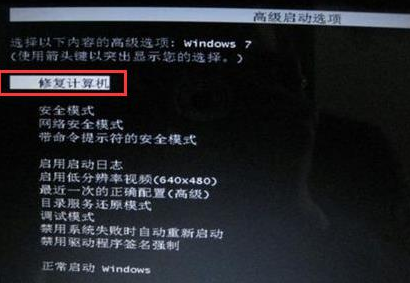
笔记本系统软件图解1
选择最后一个Dell DataSafe还原和紧急备份
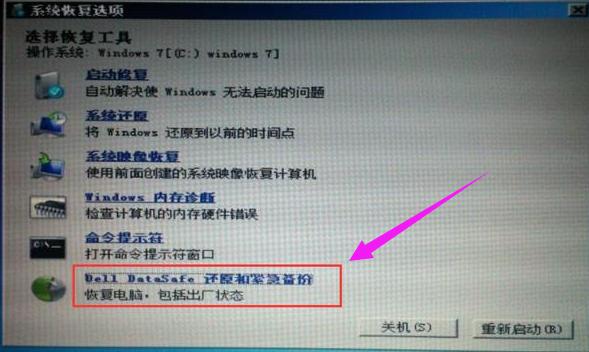
戴尔系统软件图解2
进入“Dell DataSafe 还原与备份”后,点击“选择其他系统备份和更多选项”并进入下一步
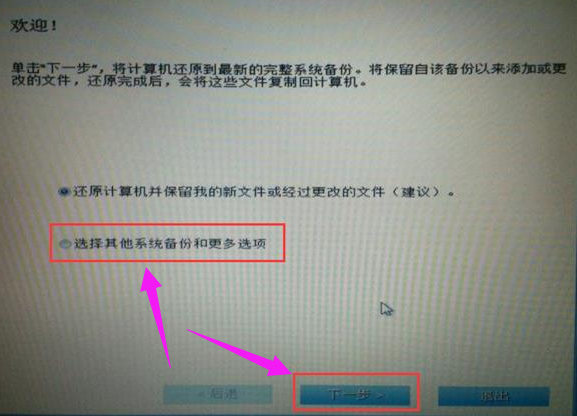
戴尔系统软件图解3
点击还原我的计算机,点击:下一步
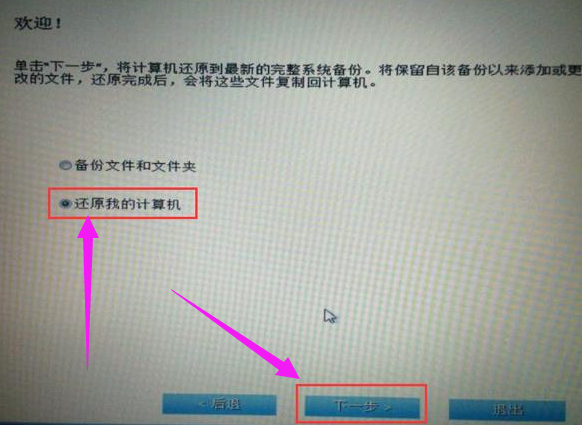
戴尔系统软件图解4
这时就会看到购机之初技术人员为我们备份的系统映像文件了,我们点击选择该映像,并选择下一步进行恢复出厂预装系统
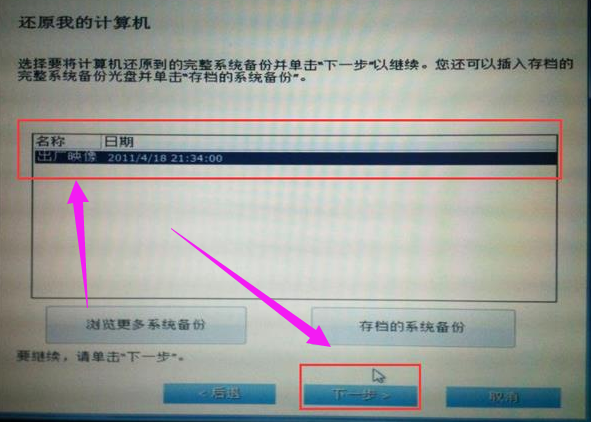
笔记本系统软件图解5
以上就是戴尔笔记本恢复出厂设置的操作步骤了。
猜您喜欢
- w7系统重装软件使用教程2017-01-27
- win7激活方法是什么2023-04-07
- 如何阻止禁止Win7系统自动安装驱动程..2015-05-22
- 雨林木风硬盘安装win10系统安装教程..2016-11-20
- u盘被写保护怎么解除,小编告诉你怎么..2018-07-20
- win7激活工具永久激活系统教程..2022-06-17
相关推荐
- 人人开始新一轮股票回购计划,金额上限1.. 2013-06-29
- win8系统重装大师使用教程 2016-10-30
- 安装深度技术win7最简单好用的方法.. 2017-07-01
- 如何打开资源管理器,小编告诉你win8怎.. 2018-04-14
- 怎么限制别人的网速,小编告诉你怎么限.. 2018-07-31
- 最好的u盘启动方法有哪些 2017-04-16





 系统之家一键重装
系统之家一键重装
 小白重装win10
小白重装win10
 ie7卸载工具
ie7卸载工具  35Q游戏浏览器 v1.2beta
35Q游戏浏览器 v1.2beta 木头多功能浏览器 v5.3专业版
木头多功能浏览器 v5.3专业版 萝卜家园 Win8 x86位专业版系统下载(32位) v1903
萝卜家园 Win8 x86位专业版系统下载(32位) v1903 Google Chrome 49 v49.0.2623.112绿色版
Google Chrome 49 v49.0.2623.112绿色版 Q-Dir v5.59 绿色中文版 32/64位 (资源管理器工具)
Q-Dir v5.59 绿色中文版 32/64位 (资源管理器工具) Ghost安装器v
Ghost安装器v EmEditor Pro
EmEditor Pro 雨林木风Ghos
雨林木风Ghos 系统之家ghos
系统之家ghos 爱站关键词采
爱站关键词采 小白系统ghos
小白系统ghos 最新U盘个性
最新U盘个性 萝卜家园ghos
萝卜家园ghos 小白系统Ghos
小白系统Ghos 小白系统ghos
小白系统ghos E板会锁屏浏
E板会锁屏浏 猫游棋牌游戏
猫游棋牌游戏 粤公网安备 44130202001061号
粤公网安备 44130202001061号